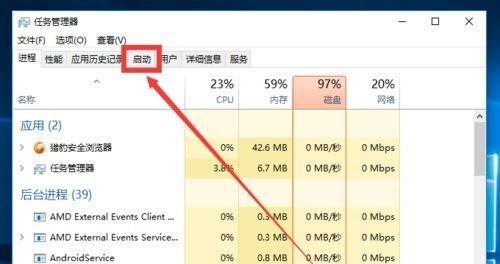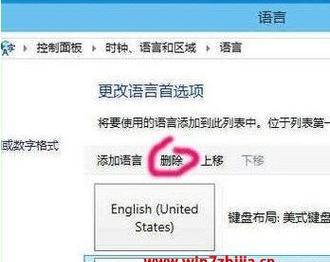Win7电脑如何安装打印机?详细教程帮你轻松搞定
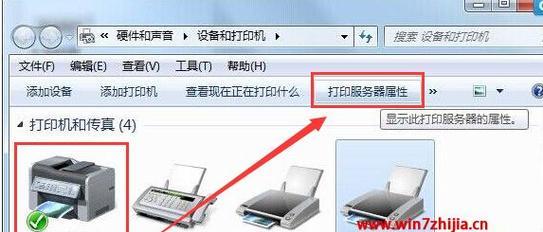
随着科技的不断发展,打印机已经成为我们日常生活和工作中不可缺少的设备之一。但是对于一些新手来说,安装打印机可能会比较困难,特别是在Win7系统下,更是需要一些技巧才能完成安装。本篇文章将会为大家详细介绍Win7电脑如何安装打印机的步骤和注意事项,希望能够对大家有所帮助。
检查打印机硬件是否连接
在进行安装之前,首先需要检查打印机硬件是否已经正确连接。一般来说,将打印机插入电脑的USB接口并且打开电源即可。
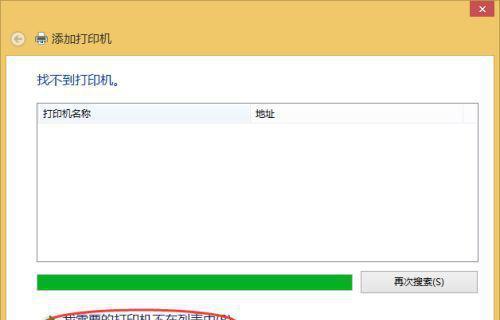
下载打印机驱动程序
在安装之前,需要先下载相应的打印机驱动程序。可以通过官网或者厂商提供的光盘进行下载。需要注意的是,不同型号的打印机对应的驱动程序也不同,因此需要选择适合自己打印机型号的驱动程序进行下载。
安装打印机驱动程序
下载完成后,将打印机驱动程序解压并运行。在运行过程中,需要按照提示完成相应的设置,例如选择安装目录、选择语言等。
选择打印机连接方式
在安装完成后,需要选择打印机连接的方式。一般来说,打印机连接方式有USB连接、无线连接和有线连接等多种方式。因此需要根据自己的实际情况进行选择。
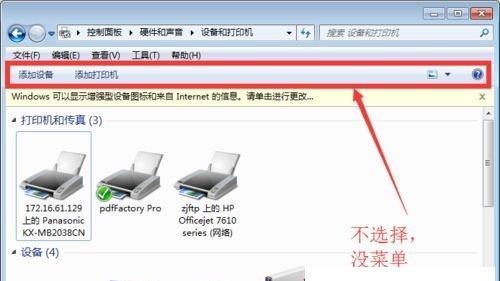
设置打印机共享
如果需要在多台电脑之间共享打印机,可以进行打印机共享设置。打开控制面板-设备和打印机-右键选择要共享的打印机-属性-共享,然后选择“共享此打印机”。
添加打印机
在进行共享设置之后,需要在其他电脑上添加该打印机。在其他电脑上,选择控制面板-设备和打印机-添加打印机,然后按照提示操作即可。
检查打印机驱动程序是否安装成功
在安装完成后,需要检查一下打印机驱动程序是否安装成功。在控制面板-设备和打印机中,可以看到已经安装的打印机及其属性信息。
设置默认打印机
在安装完成后,需要设置默认打印机。在设备和打印机中,找到需要设置为默认打印机的打印机,右键选择“设为默认打印机”。
测试打印机
在进行所有设置之后,需要测试一下打印机是否可以正常使用。可以选择一个文档进行打印测试。
解决打印机故障
在使用过程中,可能会出现打印机故障的情况。这时候需要针对具体问题进行解决,例如检查打印机是否缺纸、检查打印机是否堵塞等。
更新打印机驱动程序
在使用过程中,可能会出现打印机驱动程序过旧的情况。这时候需要及时更新打印机驱动程序,以保证打印机的正常使用。
清洁打印机
在长期使用过程中,打印机可能会因为灰尘、墨水等原因而出现故障。这时候需要定期清洁打印机,以保证打印机的正常使用。
节约打印机墨水
在长期使用过程中,打印机墨水的消耗可能会成为一项不小的开销。因此可以通过节约打印机墨水的方式来减少开销。例如选择合适的打印模式、减少无用的打印等。
保养打印机
在长期使用过程中,打印机也需要进行一定的保养,例如定期更换打印机墨水、定期清洁打印头等。
通过本文的介绍,相信大家已经掌握了Win7电脑如何安装打印机的方法和技巧。安装打印机是一项比较基础的操作,但是需要注意很多细节。只有将所有细节都注意到了,才能够保证打印机的正常使用。我们需要仔细阅读说明书并按照说明书上的步骤进行操作。